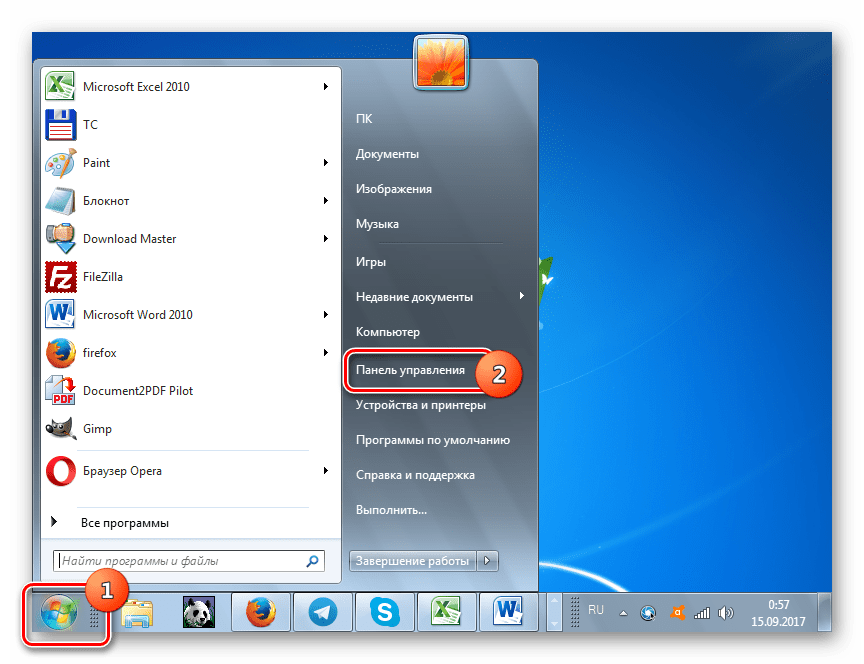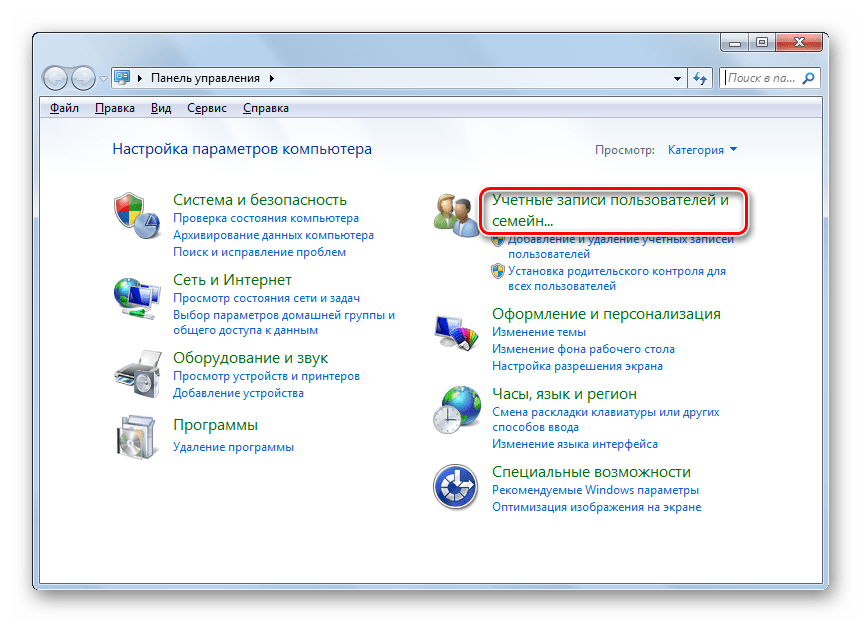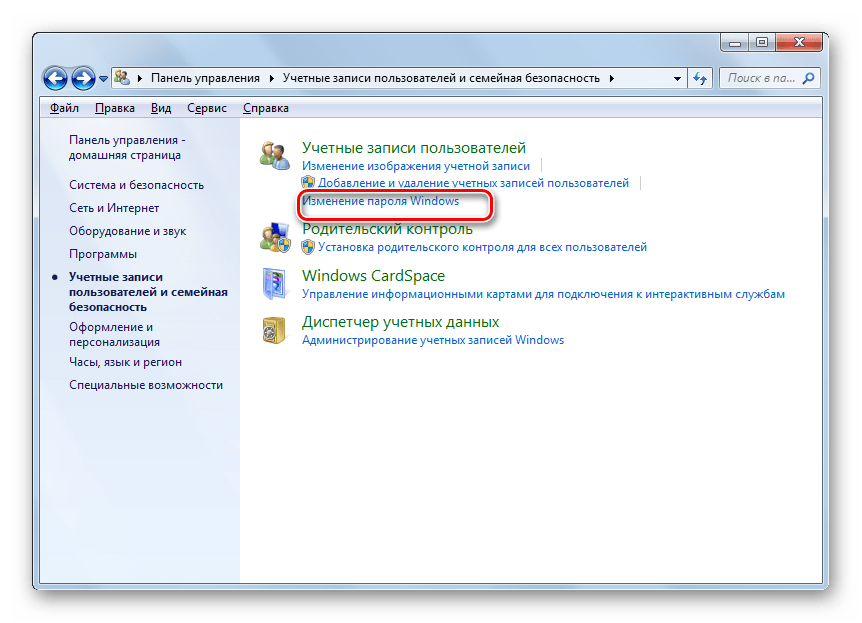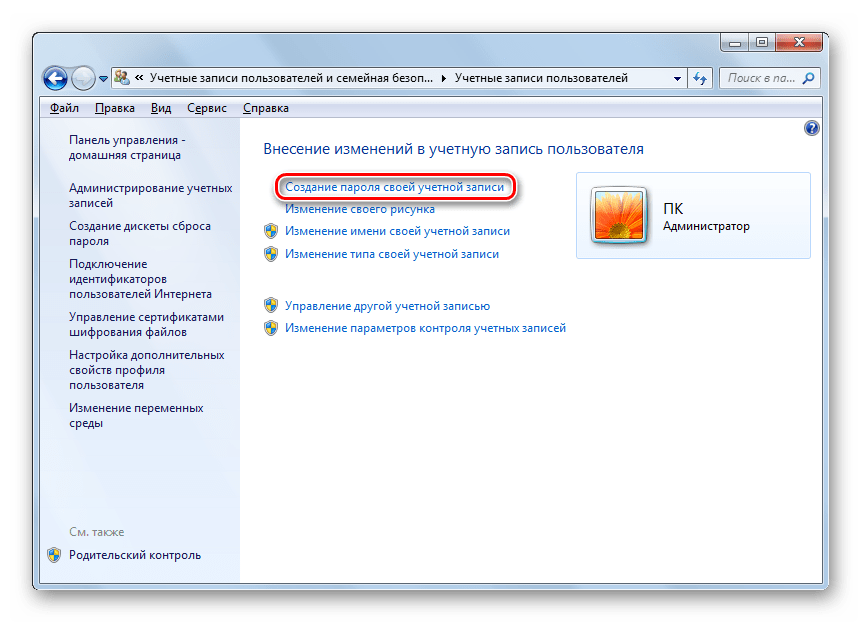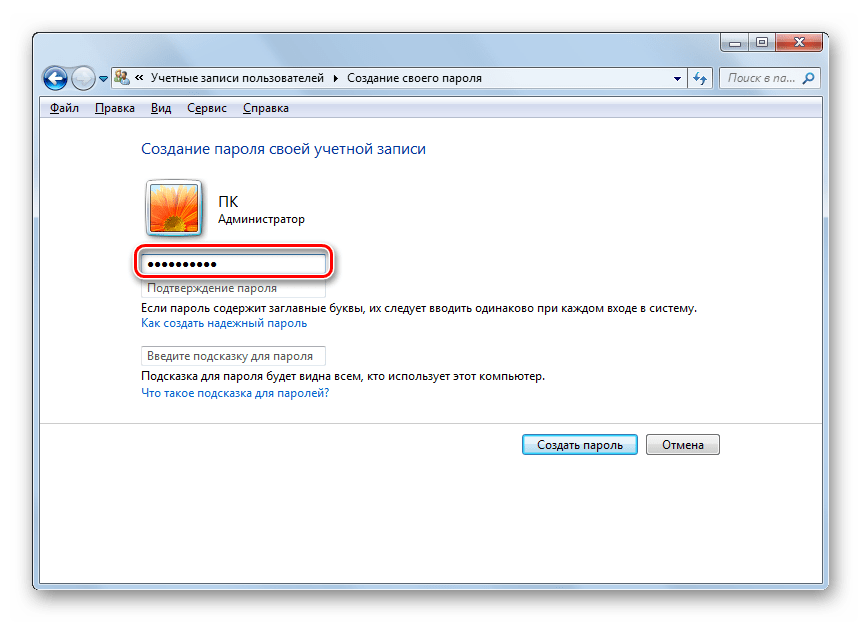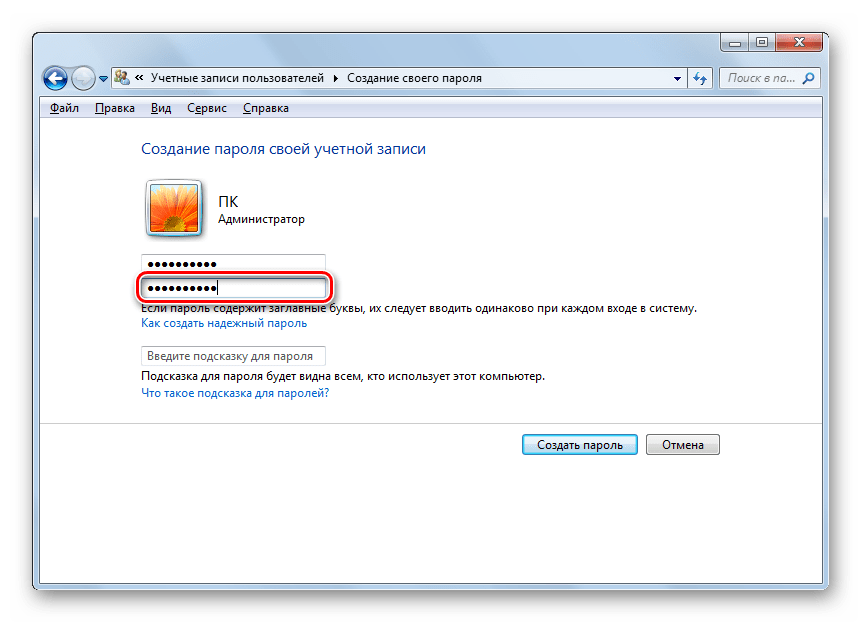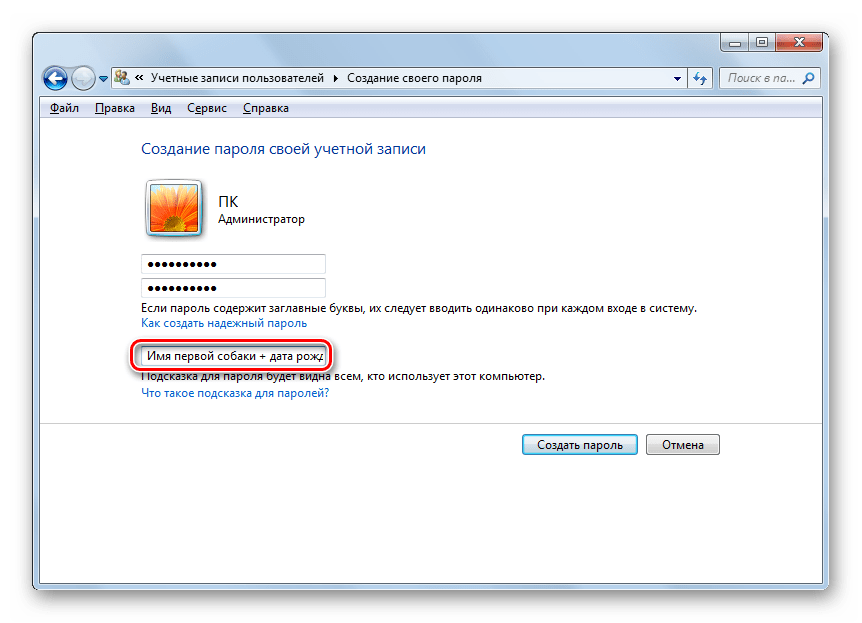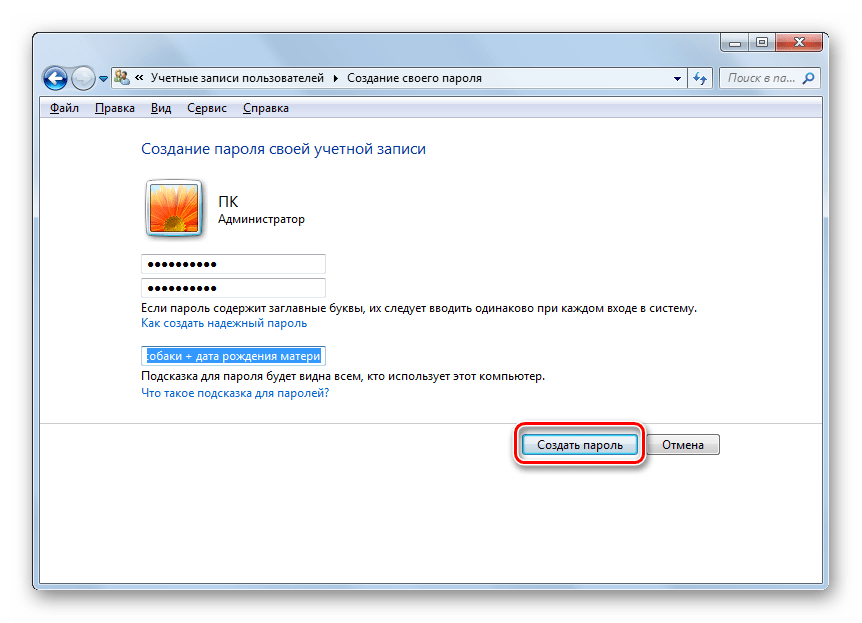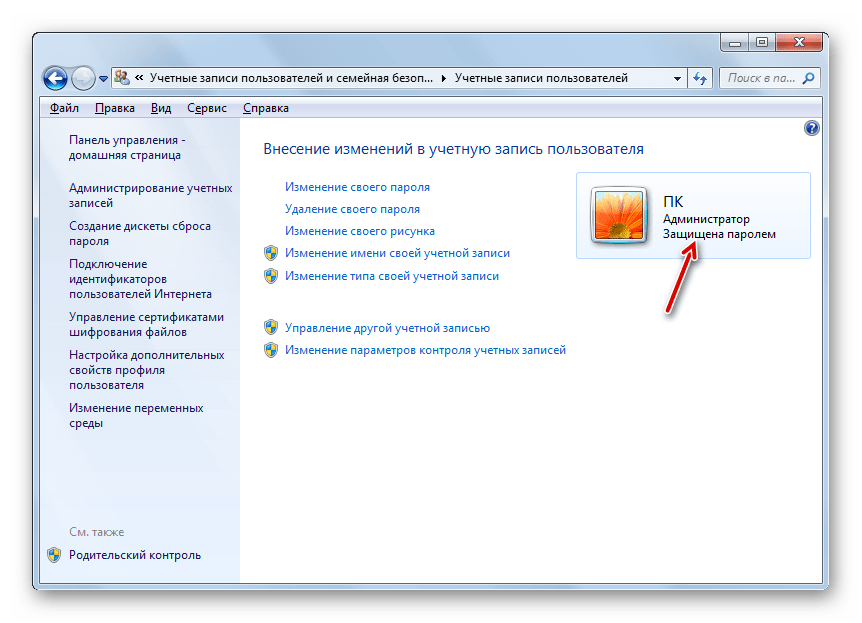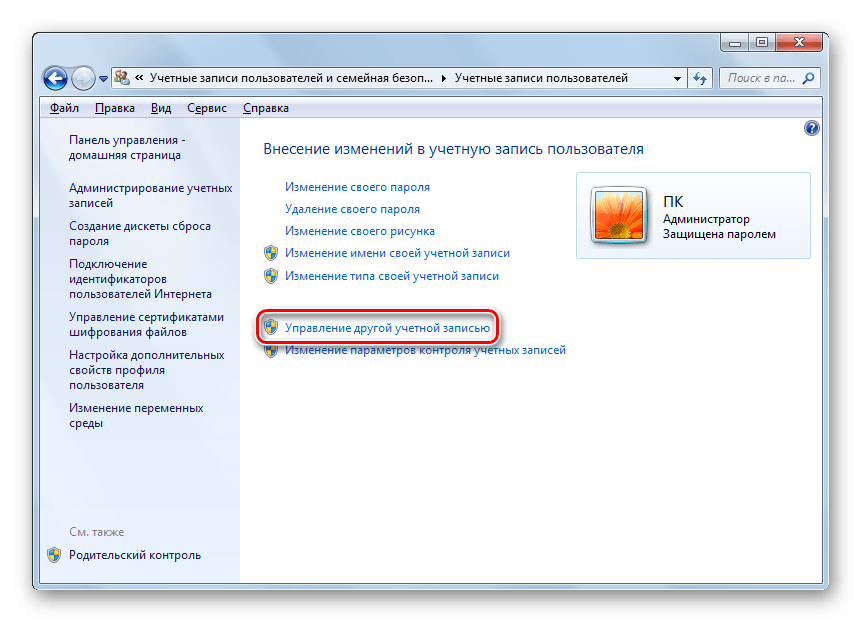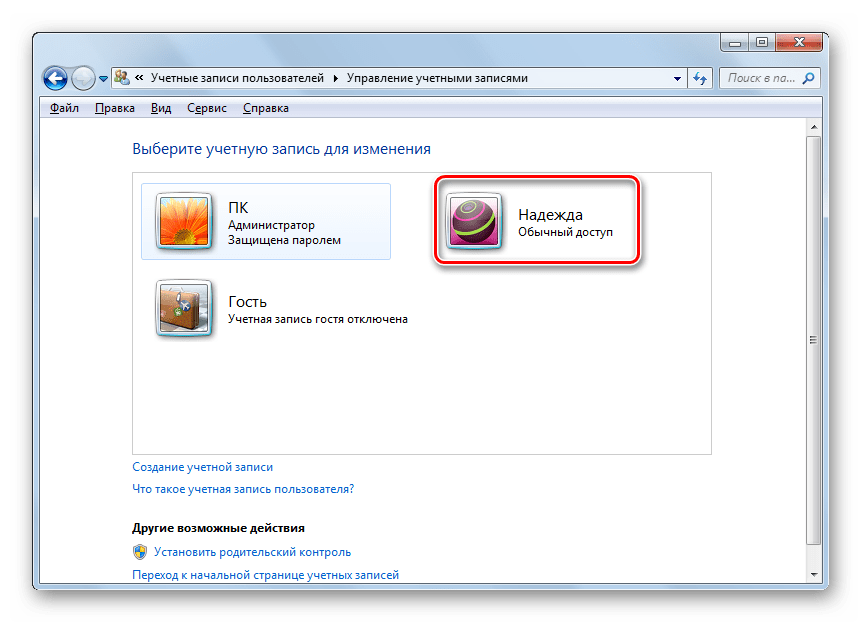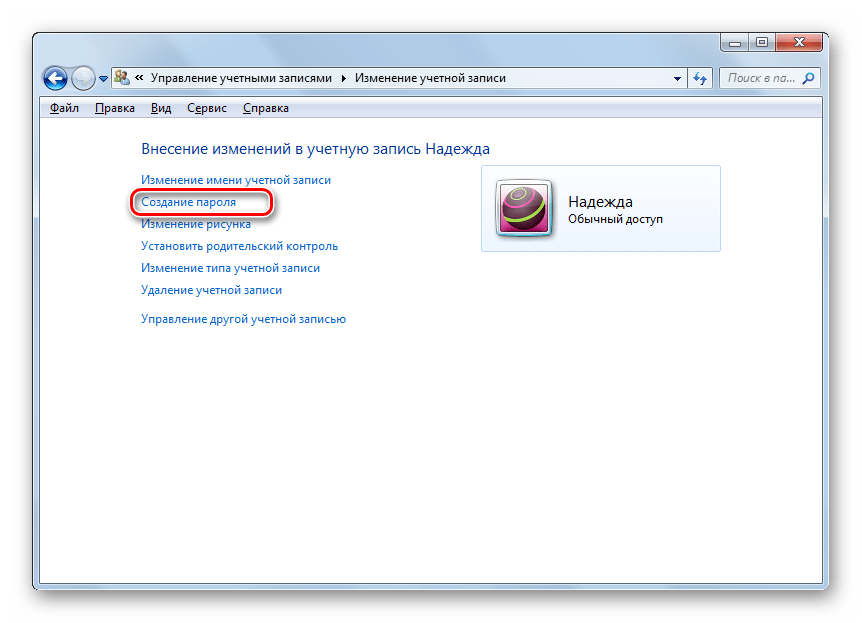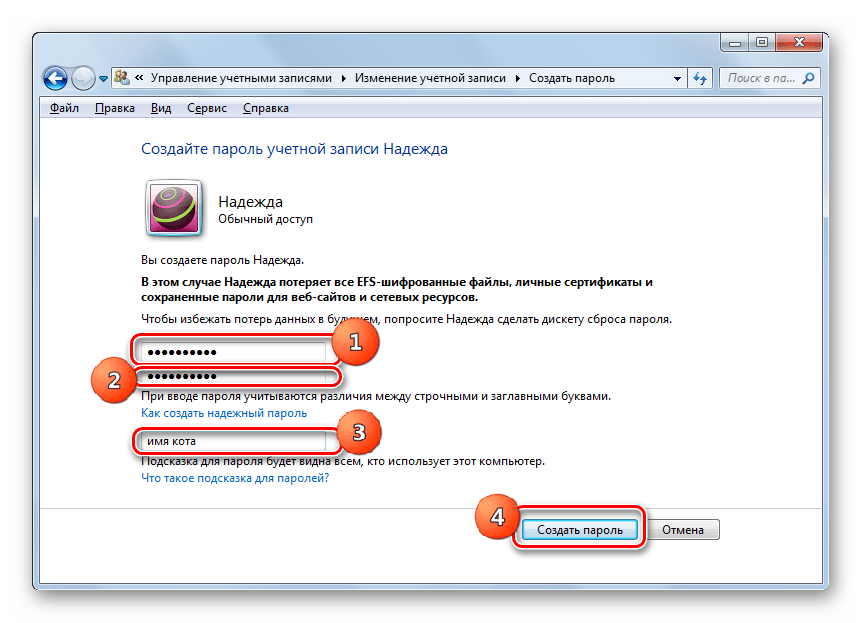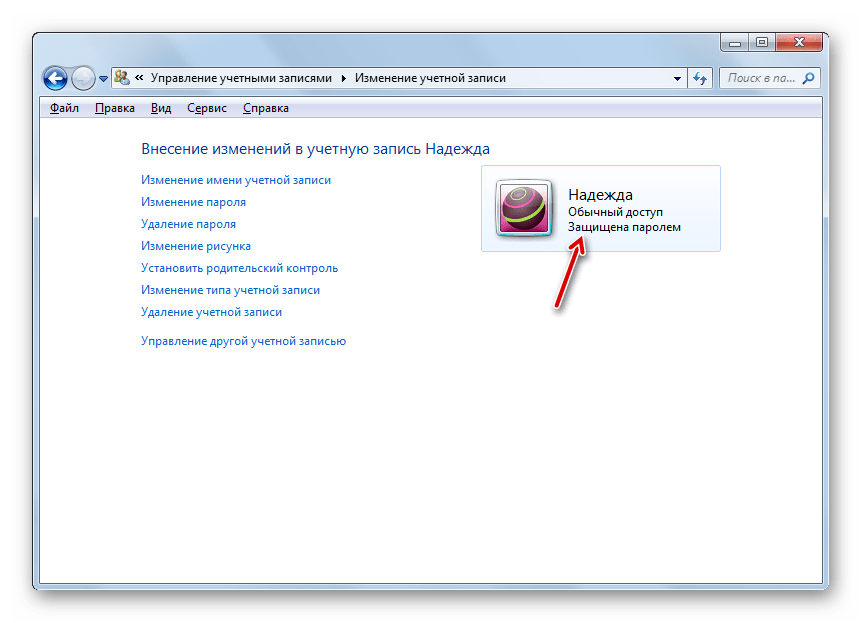Установка пароля на компьютер Windows 7
Обеспечение сохранности данных беспокоит многих пользователей ПК. Вдвойне актуальным данный вопрос становится, если физический доступ к компьютеру имеет не одно лицо, а несколько. Конечно, не каждому юзеру понравится, если постороннее лицо получит доступ к конфиденциальной информации или испортит какой-то проект, над которым он долго работал. А есть ещё и дети, которые даже неумышленно могут уничтожить важные данные. Чтобы защититься от подобных ситуаций, есть смысл поставить пароль на ПК или ноутбук. Давайте посмотрим, как это сделать на Windows 7.
Процедура установки
Существует два варианта установки запароленного входа в систему:
Подробно разберем каждый из этих методов.
Способ 1: Установка пароля для текущей учетной записи
Прежде всего, разберемся, как установить пароль для текущего профиля, то есть, для той учетной записи, под которой вы сейчас находитесь в системе. Для выполнения данной процедуры правами администратора обладать не обязательно.
- Кликните «Пуск» и переходите по «Панель управления».
В группе «Учетные записи пользователей» щелкайте по наименованию «Изменение пароля Windows».
В этом подразделе кликните по самому первому пункту в перечне действий – «Создание пароля своей учетной записи».
Запускается окошко создания кодового выражения. Именно здесь мы будем производить основные действия для решения поставленной в данной статье задачи.
Конечно, более надежным является сложный пароль, записанный с применением различных типов символов (букв, цифр и др.) и в разных регистрах. Но следует учесть, что взлом учетной записи, если злоумышленник будет находиться продолжительное время около компьютера, для человека, обладающего должными знаниями и навыками, не составит труда вне зависимости от сложности кодового выражения. Это скорее защита от домашних и от праздных зевак, чем от хакеров. Поэтому нет смысла задавать особенно сложный ключ из чередования произвольных символов. Лучше придумать такое выражение, которые вы сами без проблем сможете запомнить. Кроме того, не следует забывать, что вводить его придется каждый раз при заходе в систему, а поэтому очень длинные и сложные выражения использовать будет неудобно.
Но, естественно, слишком очевидный для окружающих пароль, например, состоящий только из вашей даты рождения, тоже задавать не следует. Компания Microsoft рекомендует придерживаться следующих правил при выборе кодового выражения:
- Длина от 8 знаков;
- Не должно содержать имени пользователя;
- Не должно содержать полного слова;
- Должно значительно отличаться от ранее используемых кодовых выражений.
В поле «Подтверждение пароля» нужно повторно ввести то же выражение, которое вы задали в предыдущем элементе. Это связано с тем, что символы при вводе скрыты. Поэтому вы можете ошибочно ввести не тот знак, который собирались, и тем самым утратите контроль над профилем в будущем. Повторный ввод призван оградить от таких нелепых случайностей.
В область «Введите подсказку для пароля» требуется ввести выражение, которое вам напомнит о ключе в том случае, если вы его забудете. Этот элемент не является обязательным для заполнения и, естественно, смысл его заполнять есть только тогда, когда кодовое слово является осмысленным выражением, а не произвольным набором символов. Например, если оно полностью или частично состоит из определенных данных: имени собаки или кошки, девичьей фамилии матери, даты рождения близкого человека и т.д. В то же время, следует помнить, что данная подсказка будет видна для всех пользователей, которые попытаются войти в систему под данной учетной записью. Поэтому, если подсказка слишком очевидно будет указывать на кодовое слово, то от её применения лучше отказаться.
После того, как вы два раза ввели ключ и по желанию подсказку, кликайте по «Создать пароль».
Способ 2: Установка пароля для другого профиля
В то же время, иногда возникает необходимость задать пароли для других профилей, то есть, тех учетных записей пользователей, под которыми вы сейчас не залогинены. Чтобы запаролить чужой профиль, обязательно нужно обладать административными правами на данном компьютере.
- Для начала, как и в предыдущем способе, переходите из «Панели управления» в подраздел «Изменение пароля Windows». В появившемся окошке «Учетные записи пользователей» щелкайте по позиции «Управление другой учетной записью».
Открывается список профилей на данном ПК. Щелкните по наименованию того, которому желаете присвоить пароль.
Открывается окно «Изменение учетной записи». Кликните по позиции «Создание пароля».
Открывается практически точно такое же окно, которое мы видели при создании кодового выражения для входа в систему для текущего профиля.
Так же, как и в предыдущем случае, в области «Новый пароль» вбейте кодовое выражение, в области «Подтверждение пароля» повторите его, а в области «Введите подсказку для пароля» при желании добавьте подсказку. При вводе всех этих данных придерживайтесь тех рекомендаций, которые были уже даны выше. Затем жмите «Создать пароль».
Как видим, создать пароль на ПК с Виндовс 7 не составляет большого труда. Алгоритм выполнения данной процедуры предельно прост. Главная сложность состоит в подборе самого кодового выражения. Оно должно быть простым для запоминания, но не очевидным для других лиц, которые имеют потенциальный доступ к ПК. В этом случае запуск системы станет одновременно безопасным и удобным, что возможно организовать, придерживаясь рекомендаций, данных в этой статье.
Как установить пароль на компьютере при входе
Если несколько человек используют один компьютер, то может возникнуть потребность скрыть личные данные (фотографии, переписки, файлы) от любопытных людей. Решит проблему можно, установив пароль на компьютер при входе. Последовательность действий зависит от версии операционной системы. Рассмотрим все возможные способы.
Как поставить пароль на компьютер при включении на Windows 7
В ОС Windows можно создавать учетные записи для каждого пользователя ПК с отдельными правами и ограничениями. Для входа к конкретную учетную запись нужно будет ввести код. Рассмотрим, как поставить пароль на компьютере с ОС Windows 7.
«Учётные записи пользователей»
«Создание учётной записи». Нужно придумать «Имя» и сохранить изменения. Далее следует «Создать пароль».
В специальном поле вводим придуманный код. Он может содержать буквы, цифры и специальные символы. Ограничений по использованию кириллицы или латиницы нет.
Очень важно! Пароль чувствителен к регистру. То есть «ландыши» и «Ландыши» — это разные слова. Поэтому важно, чтобы на клавиатуре был отключен Caps lock.
Сохраняем изменения и перезагружаем ПК. При следующем входе в учетную запись появится окно с вводом пароля.
Как установить пароль на Пк при входе на Windows 8,10
Защитить компьютер с ОС Windows 8 можно также, как и с ОС Windows 7. Наводим курсор на правую панель и выбираем пункт «Параметры».
Далее выбираем «Изменение параметров компьютера».
На вкладке «Пользователи» кликаем по «Создание пароля».
После введения символов жмем «Готово». Вот как быстро установить пароль на компьютер при входе.
В ОС Windows 8 можно создавать графические пароли в виде комбинации кругов, линий и точек. Однако пользователю нужно будет заполнить размер фигур и их направление иначе разблокировать ПК не получится.
Как запаролить компьютер с ОС Windows XP
Поставить пароль на компьютер можно также через пункт меню «Пуск – Панель управления – Учетные записи».
Далее следует выбрать или создать учетную запись, доступ к которой будет защищен.
В следующем окне кликаем по «Создание пароля».
Вводим в строки придуманый код (комбинацию цифр, букв и символов). Придуманый пароль нужно указать два раза или скопировать с верхней строки и вставить в нижнюю. После этого жмем «Создать пароль».
Перезагружаем ПК. Теперь каждый раз при запуске учетной записи пользователя нужно будет указывать придуманный код.
Блокировка системы через BIOS
Вход в ОС БИОС осуществляется до загрузки ОС Windows. Поэтому чтобы поставить пароль на компьютер через БИОС, нужно перезагрузить ПК. Как только появится первое окно с названием системы нажать и удерживать F2-F8 + Del (в зависимости от версии ОС).
В открывшемся меню выбираем пункт «BIOS Setting Password».
Появится окно для ввода пароля длиною в 6 символов. Использовать кириллицу не получится, так как нет возможно переключить язык.
В следующем окне нужно будет подтвердить заданный пароль. Об успешном завершении операции свидетельствует сообщение:
Так задается пароль для входа в ОС БИОС. Чтобы заблокировать учетную запись, нужно в пункте «Advanced BIOS Features» выбрать подпункт «Password Check».
Если в данной строке установлено «Setup», то код доступа будет запрашиваться только при загрузке БИОС. Нужно поменять его на «Always».
Для сохранения изменений жмем F10 . Вот как быстро установить пароль на компьютер при входе.
«Родительский контроль» — защита от ребенка
Родительский контроль компьютера — это комплекс программ, предназначенных для ограничения использования ПК детьми. С их помощью взрослые могут заблокировать сайты «18+», время нахождения в интернете и вообще период использования ПК. «Родительский контроль» можно подключить средствами операционной системы через одноименный пункт меню в «Панель управления».
Данная функция подключается на конкретную учетную запись. Если ее нет, то для ребенка нужно сначала создать учетку, а затем настраивать параметры доступа к информации.
Меняем параметры доступа.
Проще всего ограничить временной интервал, то есть задать время, в которое пользователь сможет зайти в операционную систему. График можно регулировать по дням недели.
Отдельно указывается доступ к играм.
По каждому приложению отдельно:
Для онлайн игры своя панель настроек:
Самое главное — после установки всех параметров включить их.
Вот как можно ограничить доступ детям к играм.
Как удалить пароль на компьютере
Разобравшись с тем, как установить пароль на компьютер при входе, переходим к вопросу как его удалить.
Отключить опцию можно через строку «Выполнить» (Win + R). В командной строке указываем «netplwiz» и жмем ОК.
В окне параметров учетной записи следует снять галочку с пункта «Требовать ввод пароля».
Для подтверждения операции нужно будет два раза ввести пароль и нажать кнопку «Готово».
В более ранних версиях ОС выполнить эту операцию можно через пункт «Выполнить» (Win + R). В строке следует прописать команду «control userpasswords2» и нажать ОК.
В настройках учетной записи снимите галочку «Требовать ввод пароля».
Чтобы сбросить пароль в БИОС, нужно в том же самом окне «BIOS Setting Password» оставить пустую строку, то есть не вводить никакие символы.
Тогда после нажатия Enter на экране появится сообщение «Password uninstalled».